Διορθώστε τον κωδικό σφάλματος Xbox 0x87af000d
Miscellanea / / April 05, 2023
Λόγω της μεγάλης ποικιλίας χαρακτηριστικών παιχνιδιών και της άνεσης που έχουν οι παίκτες, το Xbox έχει σημειώσει μεγάλη επιτυχία στην τεχνολογική βιομηχανία και τη βιομηχανία τυχερών παιχνιδιών. Αν και οι πρόσθετες λειτουργίες βοηθούν στο να γίνει η συσκευή ανώτερη, ορισμένα σφάλματα διαταράσσουν τη βασική λειτουργικότητα της συσκευής παιχνιδιού. Ένα από τα πιο συνηθισμένα σφάλματα που αναφέρουν οι χρήστες είναι το σφάλμα 0x87af000d που εμφανίζεται όταν προσπαθείτε να εγκαταστήσετε ή να απεγκαταστήσετε. Όπως υποδηλώνει ο κωδικός σφάλματος, αυτό το σφάλμα συνήθως εμφανίζεται όταν προσπαθείτε να εγκαταστήσετε ή να απεγκαταστήσετε κάποια συγκεκριμένη εφαρμογή ή παιχνίδι. Αυτός ο κωδικός σφάλματος Xbox 0x87af000d σταματά τη βασική διαδικασία της συσκευής. Ωστόσο, αυτό το σφάλμα ενδέχεται να μην υπολογίζεται αποκλειστικά στη διαδικασία εγκατάστασης. Ακολουθήστε τις μεθόδους που δίνονται σε αυτό το άρθρο για να διορθώσετε τον κωδικό σφάλματος στον υπολογιστή σας με Windows και την κονσόλα Xbox.
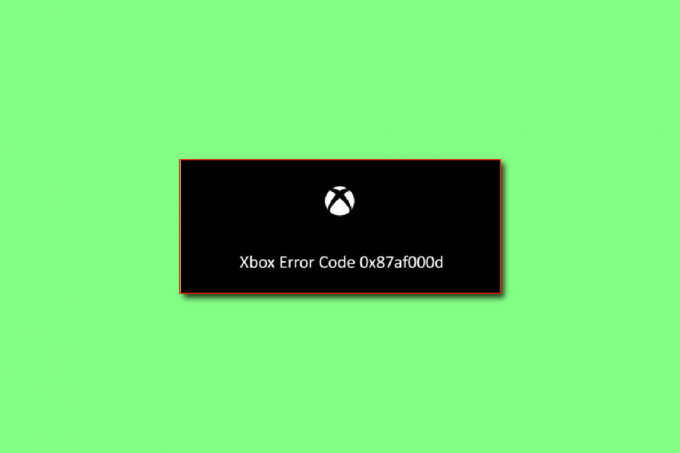
Πίνακας περιεχομένων
- Πώς να διορθώσετε τον κωδικό σφάλματος Xbox 0x87af000d
- Μέθοδος 1: Βασικές μέθοδοι αντιμετώπισης προβλημάτων
- Μέθοδος 2: Κονσόλα Xbox Cycle Power
- Μέθοδος 3: Δοκιμή τύπου NAT
- Μέθοδος 4: Αντιμετώπιση προβλημάτων σύνδεσης δικτύου
- Μέθοδος 5: Καθαρίστε τον αποθηκευτικό χώρο
- Μέθοδος 6: Προσθέστε ξανά λογαριασμό στην Κονσόλα Xbox
- Μέθοδος 7: Εκκαθάριση μόνιμης αποθήκευσης
- Μέθοδος 8: Κονσόλα επαναφοράς εργοστασιακών ρυθμίσεων
- Μέθοδος 9: Επικοινωνήστε με την Υποστήριξη του Xbox
Πώς να διορθώσετε τον κωδικό σφάλματος Xbox 0x87af000d
Οι κύριες αιτίες για τις οποίες εμφανίζεται ο κωδικός σφάλματος στη συσκευή παρατίθενται σε αυτήν την ενότητα. Εάν αντιμετωπίζετε τον κωδικό σφάλματος, μπορείτε να ελέγξετε εάν κάποια από τις αιτίες που αναφέρονται είναι αιτία για το σφάλμα στη συσκευή σας.
- Απεγκατάσταση ή επανεγκατάσταση παιχνιδιών- Αυτός ο κωδικός σφάλματος εμφανίζεται συνήθως όταν προσπαθείτε να απεγκαταστήσετε ή να επανεγκαταστήσετε οποιοδήποτε παιχνίδι στην κονσόλα Xbox.
- Κακή σύνδεση στο Διαδίκτυο- Τις περισσότερες φορές, ο κωδικός σφάλματος εμφανίζεται εάν υπάρχουν προβλήματα με τη σύνδεση στο Διαδίκτυο στο δρομολογητή Wi-Fi.
- Μερικές δυσλειτουργίες στην κονσόλα Xbox- Εάν υπάρχουν κάποιες δυσλειτουργίες στην κονσόλα Xbox, όπως προβλήματα λογισμικού ή μικρά σφάλματα, μπορεί να εμφανιστεί αυτός ο κωδικός σφάλματος.
- Η κονσόλα Xbox δεν έχει διαμορφωθεί σωστά- Εάν οι ρυθμίσεις στην κονσόλα Xbox τροποποιηθούν ή διαμορφωθούν εσφαλμένα, ενδέχεται να αντιμετωπίσετε αυτόν τον κωδικό σφάλματος.
- Πρόβλημα με διακομιστές Xbox- Εάν υπάρχει πρόβλημα με τους διακομιστές Xbox ή τη σύνδεση δικτύου, ενδέχεται να αντιμετωπίσετε αυτόν τον κωδικό σφάλματος.
Μέθοδος 1: Βασικές μέθοδοι αντιμετώπισης προβλημάτων
Εάν ο κωδικός σφάλματος Xbox 0x87af000d προκαλείται λόγω μικρών δυσλειτουργιών ή σφαλμάτων στις συσκευές ή στη σύνδεση στο Διαδίκτυο, μπορείτε να δοκιμάσετε τις μεθόδους αντιμετώπισης προβλημάτων που παρέχονται σε αυτήν την ενότητα.
1Α. Ελέγξτε την κατάσταση διακομιστή Xbox Live
Εάν υπάρχει πρόβλημα με τους διακομιστές Xbox, ενδέχεται να αντιμετωπίσετε αυτόν τον κωδικό σφάλματος Xbox 0x87af000d. Σε αυτήν την περίπτωση, μπορείτε μόνο να περιμένετε μέχρι να λειτουργήσει ο διακομιστής. Ανοίξτε τον επίσημο ιστότοπο για να ελέγξτε τη ζωντανή κατάσταση του διακομιστή Xbox χρησιμοποιώντας τον σύνδεσμο που δίνεται εδώ στο προεπιλεγμένο πρόγραμμα περιήγησής σας.
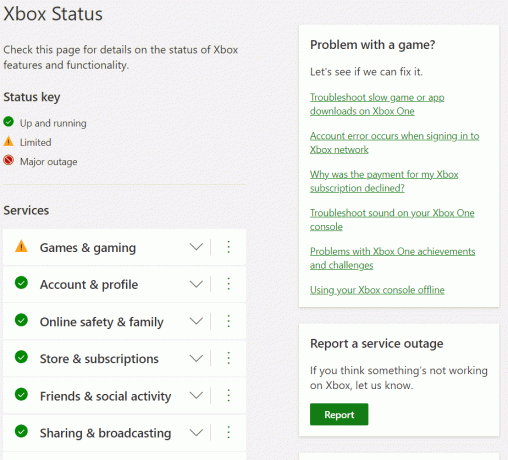
1Β. Επανεκκινήστε την Κονσόλα Xbox
Γενικά, οι κωδικοί σφάλματος που εμφανίζονται στο χειριστήριο Xbox μπορούν να επιλυθούν με επανεκκίνηση της κονσόλας.
1. Τύπος Κουμπί Xbox στο χειριστήριο για λίγα δευτερόλεπτα για να ανοίξει Κέντρο ισχύος.
2. Τώρα, επιλέξτε Επανεκκινήστε την κονσόλα όπως φαίνεται στην παρακάτω εικόνα.

3. Τέλος, επιλέξτε το Επανεκκίνηση επιλογή επιβεβαίωσης και συνέχισης της διαδικασίας.
Διαβάστε επίσης:Πώς μπορείτε να διορθώσετε τη σύνδεσή σας στο Xbox One
1C. Συνδεθείτε ξανά στον λογαριασμό Xbox
Μερικές φορές το σφάλμα μπορεί να προκληθεί λόγω της σύνδεσης λογαριασμού στην κονσόλα σας. Μπορείτε να δοκιμάσετε να αποχωρήσετε από την κονσόλα σας για να διορθώσετε το σφάλμα.
1. Μεταβείτε στο Xbox Προφίλ & σύστημα.
2. Στο Γενικός καρτέλα, επιλέξτε το Αποσύνδεση επιλογή αποσύνδεσης από τον λογαριασμό.

3. Τώρα που έχετε αποσυνδεθεί από τον λογαριασμό σας, μεταβείτε στο Συνδεθείτε! μενού στην κονσόλα Xbox.
4.Εισαγάγετε το δικό σας διαπιστευτήρια σύνδεσης για να συνδεθείτε.
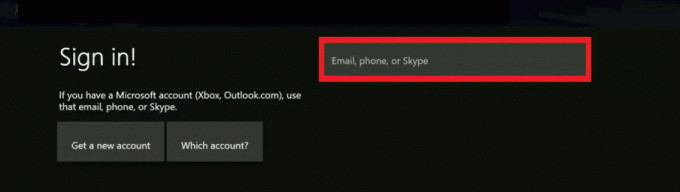
5. Αφού συνδεθείτε ξανά, επανεκκίνησητο παιχνίδι.
1Δ. Αλλαγή λειτουργίας Power Mode
Εάν το Σφάλμα δεν επιλυθεί, μπορείτε να δοκιμάσετε να αλλάξετε τη λειτουργία τροφοδοσίας σε Instant-On για να διορθώσετε το σφάλμα.
1. Πάτα το Xbox κουμπί στον ελεγκτή και επιλέξτε το Ρυθμίσεις επιλογή.

2. Στο Γενικός καρτέλα, επιλέξτε το Power & Startup αυτί.
3. Επίλεξε το Λειτουργία τροφοδοσίας επιλογή και ορίστε την στο Instant-On επιλογή.

4. Τελικά, επανεκκινήστε την κονσόλα Xbox σας ακολουθώντας τα βήματα που αναφέρθηκαν προηγουμένως.
Διαβάστε επίσης:Τρόπος εκτέλεσης Xbox Gamertag Recovery
1Ε. Εναλλαγή δικτύου σε λειτουργία εκτός σύνδεσης
Ένας άλλος συνηθισμένος λόγος για τον κωδικό σφάλματος είναι το πρόβλημα στο δίκτυο στην κονσόλα Xbox. Μπορείτε να αλλάξετε τη σύνδεση δικτύου σε λειτουργία εκτός σύνδεσης για να διορθώσετε το σφάλμα.
1. Ανοιξε το Ρυθμίσεις Xbox.
2. Στην καρτέλα Γενικά, επιλέξτε το Ρυθμίσεις δικτύου επιλογή.

3. Επίλεξε το Αποσυνδέομαι επιλογή για μετάβαση στην επιλογή δικτύου.

Μέθοδος 2: Κονσόλα Xbox Cycle Power
Το πρόβλημα με τις προσκλήσεις Xbox που δεν λειτουργούν μπορεί επίσης να διορθωθεί με την ενεργοποίηση της κονσόλας Xbox σας. Τα βήματα που αναφέρονται παρακάτω θα σας βοηθήσουν με το ίδιο:
1. Κράτα το Κουμπί Xbox στην κονσόλα για 10 δευτερόλεπτα.
2. Αποσυνδέστετα καλώδια και επανασυνδέστε και πάλι στην κονσόλα Xbox σας.
3. Αναψε το Κονσόλα Xbox πατώντας το Κουμπί Xbox.
Μόλις ολοκληρωθούν τα βήματα, θα εμφανιστεί μια πράσινη οθόνη, που δείχνει την επιτυχία του κύκλου ισχύος.
Σημείωση: Εάν δεν εμφανίζεται η πράσινη οθόνη, επαναλάβετε τα βήματα που αναφέρονται παραπάνω.
Διαβάστε επίσης: Διορθώστε τον κωδικό σφάλματος Xbox Live 80072EF3
Μέθοδος 3: Δοκιμή τύπου NAT
Το NAT ή το Network Address Translation είναι ένα σύστημα που συνδέει πολλά τοπικά δίκτυα για να κάνει την εμπειρία παιχνιδιού πιο πραγματική. Εάν οι ρυθμίσεις NAT έχουν ρυθμιστεί εσφαλμένα, ίσως χρειαστεί να αντιμετωπίσετε τις ρυθμίσεις για να διορθώσετε τον κωδικό σφάλματος Xbox 0x87af000d.
1. Πλοηγηθείτε στο Xbox Ρυθμίσεις δικτύου.
2. Στο Τρέχουσα κατάσταση δικτύου σελίδα, επιλέξτε το Δοκιμή τύπου NAT επιλογή στο Αντιμετώπιση προβλημάτων Ενότητα.

3. Αφού εμφανιστεί το αποτέλεσμα, επιλέξτε το Να συνεχίσει κουμπί εάν το Τύπος NAT είναι Ανοιξε.
Σημείωση 1: Εάν ο τύπος NAT είναι Μέτριος ή Αυστηρός, ακολουθήστε τις οδηγίες στον οδηγό για να επιλύσετε τα προβλήματα δικτύου.
Σημείωση 2: Εάν ο τύπος NAT δεν είναι Ανοιξε, βεβαιωθείτε ότι ο πάροχος υπηρεσιών Διαδικτύου ανοίγει τις ακόλουθες θύρες. Θύρα 88 (UDP) Θύρα 3074 (UDP και TCP) Θύρα 53 (UDP και TCP) Θύρα 80 (TCP) Θύρα 500 (UDP) Θύρα 3544 (UDP) Θύρα 4500 (UDP).
Μέθοδος 4: Αντιμετώπιση προβλημάτων σύνδεσης δικτύου
Εάν υπάρχει οποιοδήποτε πρόβλημα με τη σύνδεση δικτύου στην κονσόλα Xbox σας, μπορείτε εύκολα να διορθώσετε τον κωδικό σφάλματος αντιμετωπίζοντας προβλήματα στη σύνδεση δικτύου.
1. Μεταβείτε στο Xbox Ρυθμίσεις δικτύου επιλογή στο Γενικός αυτί.
2. Επίλεξε το Δοκιμή σύνδεσης δικτύου επιλογή στο Αντιμετώπιση προβλημάτων και περιμένετε μέχρι να εμφανιστεί το αποτέλεσμα.

Διαβάστε επίσης: Διορθώστε το σφάλμα χρόνου εκτέλεσης Xbox στα Windows 10
Μέθοδος 5: Καθαρίστε τον αποθηκευτικό χώρο
Εάν ο αποθηκευτικός χώρος στην κονσόλα Xbox δεν είναι επαρκής, ενδέχεται να εμφανιστεί αυτός ο κωδικός σφάλματος. Μπορείτε να καθαρίσετε χώρο στην κονσόλα για να διορθώσετε το σφάλμα. Εάν τα αρχεία παιχνιδιού στην κονσόλα Xbox είναι κατεστραμμένα, ενδέχεται να εμφανιστεί αυτός ο κωδικός σφάλματος στην κονσόλα. Μπορείτε να τα διαγράψετε χρησιμοποιώντας τα βήματα που δίνονται εδώ για να διορθώσετε τον κωδικό σφάλματος Xbox 0x87af000d.
1. Εκκινήστε το Ρυθμίσεις του σας Κονσόλα Xbox.
2. Πλοηγηθείτε στο Σύστημα καρτέλα στο αριστερό παράθυρο και επιλέξτε το Αποθήκευση επιλογή.

3. Περιηγηθείτε και επιλέξτε τη θέση αποθήκευσης και πατήστε το Ενα κουμπί στον ελεγκτή.
4. Επίλεξε το Παιχνίδια και εφαρμογές ενότητα και πατήστε το Ενα κουμπί πάλι.
5. Επιλέξτε ξεχωριστά τα αρχεία παιχνιδιού που εμφανίζονται με κίτρινο χρώμα και πατήστε το ΕΝΑ κουμπί.
Σημείωση: Τα αρχεία παιχνιδιού που εμφανίζονται με κίτρινο χρώμα υποδεικνύουν ότι το αρχείο του παιχνιδιού είναι κατεστραμμένο.
6. Επίλεξε το Διαγράφω επιλογή και πατήστε το ΕΝΑ κουμπί.
7. Επίλεξε το Ναί κουμπί για να επιβεβαιώσετε τη διαγραφή του αρχείου του παιχνιδιού.
Σημείωση: Εάν υπάρχουν πολλές εφαρμογές παιχνιδιών στην κονσόλα, μπορείτε να δοκιμάσετε να απεγκαταστήσετε τις εφαρμογές που δεν χρησιμοποιούνται στη θέση αποθήκευσης για να διορθώσετε τον κωδικό σφάλματος.
Μέθοδος 6: Προσθέστε ξανά λογαριασμό στην Κονσόλα Xbox
Μία από τις μεθόδους που μπορείτε να δοκιμάσετε να διορθώσετε τον κωδικό σφάλματος Xbox 0x87af000d είναι να προσθέσετε ξανά τον λογαριασμό σας Xbox στην κονσόλα Xbox. Αυτό θα καθαρίσει όλες τις μικρές δυσλειτουργίες στον λογαριασμό και θα τον επανέφερε.
Βήμα I: Κατάργηση λογαριασμού Xbox
Το πρώτο βήμα για τη διόρθωση του σφάλματος 0x87af000d που παρουσιάζεται όταν προσπαθείτε να εγκαταστήσετε ή να απεγκαταστήσετε είναι να καταργήσετε τη σύνδεση λογαριασμού στην κονσόλα Xbox.
1. Πλοηγηθείτε στο Ρυθμίσεις σελίδα ακολουθώντας τις οδηγίες που αναφέρθηκαν προηγουμένως.
2. Μετακίνηση στο λογαριασμός καρτέλα στο αριστερό παράθυρο και επιλέξτε το Κατάργηση λογαριασμών επιλογή.

3. Επίλεξε το Αφαιρώ κουμπί στον συγκεκριμένο λογαριασμό που θέλετε να καταργήσετε.
4. Επίλεξε το Κλείσε επιλογή μετά την ολοκλήρωση της διαδικασίας.
Βήμα II: Προσθέστε ξανά λογαριασμό Xbox
Το επόμενο βήμα είναι να προσθέσετε ξανά τον λογαριασμό σας Xbox στην κονσόλα.
1. Πάτα το Xbox κουμπί στον ελεγκτή και επιλέξτε το Προσθήκη και διαχείριση καρτέλα στο Συνδεθείτε Ενότητα.
2. Επίλεξε το Προσθεσε νεο επιλογή για προσθήκη λογαριασμού Xbox.
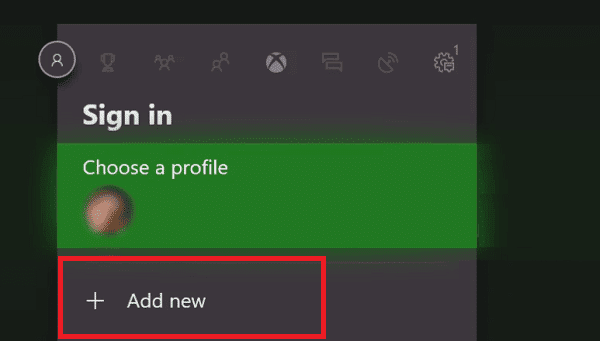
3. Εισάγετε το διαπιστευτήρια σύνδεσης του λογαριασμού Microsoft στα πεδία χρησιμοποιώντας το πληκτρολόγιο και επιλέξτε το Εισαγω κλειδί.
4. Επίλεξε το Αποδέχομαι κουμπί στο Σύμβαση παροχής υπηρεσιών Microsoft και δήλωση απορρήτου σελίδα.
5. Επιλέξτε το Προτιμήσεις σύνδεσης και ασφάλειας επιλογές στις οδηγίες επί της οθόνης.
Διαβάστε επίσης: Διορθώστε τις προσκλήσεις παιχνιδιών Xbox One που δεν λειτουργούν
Μέθοδος 7: Εκκαθάριση μόνιμης αποθήκευσης
Εάν ο μόνιμος χώρος αποθήκευσης στην κονσόλα Xbox είναι κατεστραμμένος ή έχει δεδομένα που μπορούν να προκαλέσουν οποιαδήποτε βλάβη στην κονσόλα, μπορείτε να διαγράψετε τον αποθηκευτικό χώρο για να διορθώσετε τον κωδικό σφάλματος Xbox 0x87af000d.
1. Εκκινήστε το Xbox Ρυθμίσεις.
2. μεταβείτε στο Σύστημα καρτέλα και επιλέξτε το Δίσκος & Blue-ray επιλογή.
3. Επιλέγω Μόνιμη αποθήκευση επιλογή.

4. Επίλεξε το Εκκαθάριση μόνιμης αποθήκευσης επιλογή και περιμένετε μέχρι να ολοκληρωθεί η διαδικασία.
Μέθοδος 8: Κονσόλα επαναφοράς εργοστασιακών ρυθμίσεων
Καθώς η τελική λύση για τη διόρθωση του σφάλματος 0x87af000d εμφανίζεται όταν προσπαθείτε να εγκαταστήσετε ή να απεγκαταστήσετε, μπορείτε να δοκιμάσετε να πραγματοποιήσετε επαναφορά εργοστασιακών ρυθμίσεων στην κονσόλα Xbox. Ωστόσο, αυτή η μέθοδος δεν συνιστάται, καθώς διαγράφει τα δεδομένα που είναι αποθηκευμένα στην κονσόλα σας, όπως τα διαπιστευτήρια χρήστη.
1. Ανοιξε το Ρυθμίσεις του σας Κονσόλα Xbox.
2. Μετακίνηση στο Σύστημα καρτέλα στο αριστερό παράθυρο της οθόνης και επιλέξτε το Πληροφορίες κονσόλας επιλογή.

3. Επίλεξε το Επαναφορά κονσόλας επιλογή.

4Α. Κατά την επαναφορά των δεδομένων, εάν θέλετε να διατηρήσετε τις εφαρμογές και τα παιχνίδια σας, επιλέξτε το ΕΠΑΝΑΦΟΡΑ ΚΑΙ ΔΙΑΤΗΡΗΣΤΕ ΤΑ ΠΑΙΧΝΙΔΙΑ ΚΑΙ ΤΙΣ ΕΦΑΡΜΟΓΕΣ ΜΟΥ επιλογή όπως φαίνεται τονίζεται.

4Β. Εάν δεν θέλετε να τα διατηρήσετε, επιλέξτε το ΕΠΑΝΑΦΟΡΑ ΚΑΙ ΑΦΑΙΡΕΣΤΕ ΤΑ ΠΑΝΤΑ επιλογή.
Διαβάστε επίσης:10 τρόποι για να διορθώσετε την τυχαία αποσύνδεση του ελεγκτή Xbox One
Μέθοδος 9: Επικοινωνήστε με την Υποστήριξη του Xbox
Εάν καμία από τις μεθόδους δεν λειτουργεί για εσάς, ένα άγνωστο σφάλμα ή σφάλμα στην κονσόλα ή τον ελεγκτή μπορεί να προκαλεί τον κωδικό σφάλματος. Μπορείτε να δοκιμάσετε επικοινωνώντας με την επίσημη ομάδα υποστήριξης του Xbox και αντιμετωπίστε το πρόβλημα μαζί τους. Χρησιμοποιήστε τον σύνδεσμο που δίνεται εδώ στο προεπιλεγμένο πρόγραμμα περιήγησης ιστού και αναφέρετε το πρόβλημα στην ομάδα υποστήριξης.

Συνιστάται:
- Διορθώστε το Battle.net Update Stuck στο 0% στα Windows 10
- Πώς να χρησιμοποιήσετε το χειριστήριο Xbox 360 στο Dolphin Emulator
- Διορθώστε το σφάλμα 0x87de2712 Xbox One
- Διορθώστε τον κωδικό σφάλματος Xbox One 0X87E107DF
Οι αιτίες για Κωδικός σφάλματος Xbox 0x87af000d και οι μέθοδοι για να το διορθώσετε συζητούνται στο άρθρο. Ενημερώστε μας ποια από αυτές τις μεθόδους ήταν αποτελεσματική για τη διόρθωση του σφάλματος 0x87af000d που παρουσιάζεται όταν προσπαθείτε να εγκαταστήσετε ή να απεγκαταστήσετε. Επίσης, χρησιμοποιήστε την ενότητα σχολίων για να μας ενημερώσετε για τις προτάσεις και τις απορίες σας

Έλον Ντέκερ
Ο Έλον είναι συγγραφέας τεχνολογίας στο TechCult. Γράφει οδηγούς για περίπου 6 χρόνια τώρα και έχει καλύψει πολλά θέματα. Του αρέσει να καλύπτει θέματα που σχετίζονται με τα Windows, το Android και τα πιο πρόσφατα κόλπα και συμβουλές.
